Google 統合: WordPress サイトの可能性を最大限に引き出す
公開: 2023-03-16WordPress ユーザーは、サイトの最適化に役立つ膨大な数のプラグインやツールに精通しているでしょう。 しかし、WordPress サイトを Google アプリと統合することを検討したことはありますか? そうすることで、ワークフローを合理化し、ビジネスのユーザー エクスペリエンスを向上させながら、まったく新しいレベルの機能と洞察を解き放つことができます。
この記事では、Google を WordPress サイトに統合するメリットについて説明します。 さらに、WordPress で利用できる最高の Google インテグレーションのいくつかをセットアップして使用する方法を学びます。 始めましょう。
Google を WordPress サイトに統合するメリット
まず、そもそも WordPress サイトを Google アプリと統合する理由について説明しましょう。 Google 統合の潜在的な利点のほんの一部を次に示します。
分析と洞察の向上
Google アナリティクスを WordPress ウェブサイトに統合すると、トラフィック ソース、ページビュー、直帰率など、サイトのパフォーマンスに関する詳細な洞察を得ることができます。 この情報は、エンゲージメントとコンバージョンを向上させるためにサイトを最適化するためのデータ駆動型の決定を下すのに役立ちます。
ユーザーエクスペリエンスの向上
たとえば、WordPress サイトに Google マップを追加すると、特に物理的な場所がある場合や特定の関心のあるポイントを強調したい場合に、訪問者によりインタラクティブでユーザー フレンドリーなエクスペリエンスを提供できます。 また、Google ドライブを統合すると、ドキュメントの共有と共同作業が容易になります。これは、サイトに複数の作成者または寄稿者がいる場合に特に役立ちます。
合理化されたワークフロー
WordPress に Google インテグレーションを使用すると、単一のプラットフォームから多くのタスクとツールを管理できるため、ワークフローの合理化にも役立ちます。 たとえば、WordPress 用の Google スプレッドシート アドオンを使用すると、複数のアプリケーションを切り替えることなく、WordPress Web サイト内でスプレッドシートを直接作成および編集できます。
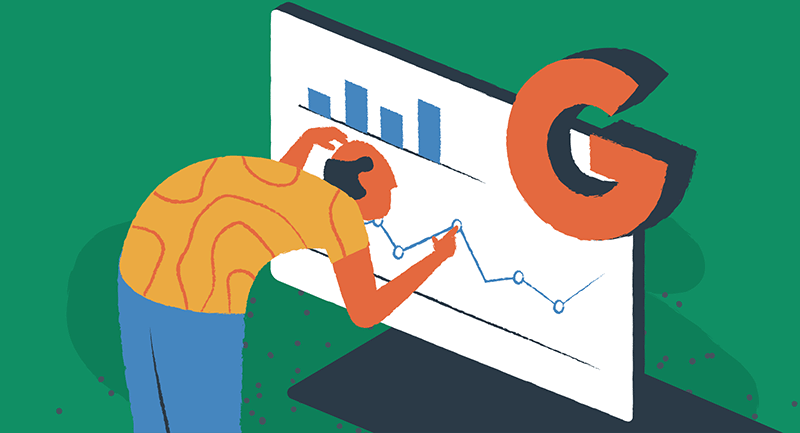
重要な利点のいくつかを説明したので、ビジネスに使用できる特定の WordPress 統合をセットアップする方法を見てみましょう.
WordPress サイトに Google アナリティクスを設定する方法
WordPress の最も人気のある Google 統合の 1 つは、サイトのパフォーマンスを追跡および分析できる Google アナリティクスです。 設定方法は次のとおりです。
1. Google アナリティクス アカウントを作成する
Google アナリティクス アカウントをまだお持ちでない場合は、analytics.google.com にアクセスして、無料のアカウントにサインアップしてください。
2. WordPress 用の Google アナリティクス プラグインをインストールする
Google アナリティクスを統合するための WordPress プラグインがいくつかありますが、最も人気のあるプラグインの 1 つは、Google のチームによって開発された Google Site Kit です。 WordPress プラグイン ディレクトリからプラグインをインストールして有効にします。 また、成長中のビジネスに利用できるプレミアム機能を備えた MonsterInsightss もチェックしてください。
3.プラグイン設定を構成する
プラグインをインストールしたら、設定ページに移動し、Google アナリティクス アカウントに接続します。 Google アナリティクス 4 (GA4) のセットアップのすべてのステップを順を追って説明する組み込みのウィザードがあり、コードが正しくインストールされていることを確認するためのテストも行います。
プラグインは、ウェブサイトから直接 Google アナリティクス アカウントにデータを送信します。 追跡するデータを選択して、レポートを WordPress ダッシュボード内で直接表示することもできます。
WordPress サイトに Google マップを追加する
Google マップは、特に物理的な場所がある場合や特定の関心のあるポイントを強調したい場合に、WordPress サイトに追加するのに最適です。 追加する方法は次のとおりです。
1. Google Maps プラグイン用の Maps Widget をインストールします
Google マップ プラグインのマップ ウィジェットは、Google マップを WordPress サイトに追加するための最良のオプションの 1 つです。 WordPress プラグイン リポジトリからプラグインをインストールして有効にします。
2.プラグイン設定を構成する
プラグインをインストールしたら、カスタム マーカー、ズーム レベルなどを含むマップを表示するように構成できます。 ウィジェット、ショートコード、またはフルページ マップでマップを表示することもできます。
Google マップ サムネイル用のマップ ウィジェットは、Google Maps Static Maps API を利用しており、1 回のリクエストで Google マップを完全に読み込むことができます。 これは、読み込みに 20 を超えるリクエストを必要とする他の Google マップ プラグインとは対照的です。 そうすることで、Google マップのマップ ウィジェットは、ウェブサイトの読み込みを高速化します。
顧客を実際の場所に引き寄せるつもりがない場合でも、Google マップを埋め込むと便利です。 マップを使用して、配達エリアを表示したり、一般的にサービスを提供している地域を示したり、住んでいる場所を他の人に伝えたりできます。 マップは、ビジネスの物理的な存在感を伝え、信頼と親しみを植え付けることができます。
Google ドライブと WordPress の統合
Google ドライブは、特に WordPress サイトに複数の作成者または寄稿者がいる場合に、強力なコラボレーションおよびドキュメント管理ツールになります。 多くの企業は、顧客向けページにファイル共有オプションを必要としませんが、ウェブサイトを活用して分散したチーム メンバーとつながることは、Google ドキュメントの共同作業とコミュニケーションを中央の見つけやすい場所に保つための賢明な方法です。
Google ドライブを WordPress と統合する方法は次のとおりです。
1. Embedder for Google Drive プラグインをインストールする
Google Drive Embedder プラグインを使用すると、ドキュメント、スプレッドシート、その他のファイルを Google ドライブから WordPress のページや投稿に直接埋め込むことができます。 WordPress プラグイン リポジトリからプラグインをインストールして有効にします。
2. WordPress コンテンツにファイルを埋め込む
プラグインをインストールすると、ショートコードまたはプラグインの組み込みブロックを使用して、Google ドライブのファイルを WordPress コンテンツに簡単に埋め込むことができます。
Embedder For Google Drive ツールを使用すると、作成者はポップアップ ボックスから Google ドライブに簡単にアクセスでき、WordPress メディア ギャラリーから写真を選択するのと同じように、ドキュメントを選択して投稿またはページに直接埋め込むことができます。 これらのドキュメントは、インラインに埋め込まれ、Google の読み取り専用のインタラクティブ ビューアを介して視聴者が表示できます。 サイト上の編集可能なファイルにリンクして、同じまたは別のブラウザー タブで開いたり、ユーザーのコンピューターにダウンロードしたりできます。

WordPress との Google スプレッドシートの統合
データの管理、コンテンツの整理、プロジェクトの管理に Google スプレッドシートを頻繁に使用する場合は、WordPress とネイティブに統合された Google スプレッドシートに関心があるかもしれません。 これらの統合により、Google スプレッドシートから直接、WordPress Web サイトの情報を自動化、同期、または表示できます。 たとえば、以前に同期した Google スプレッドシートを更新した後、複数のページと投稿のテキストを同時に更新できます。
仕組みは次のとおりです。
1. スプレッドシート統合プラグインを WordPress にインストールする
WordPress プラグイン リポジトリから Spreadsheet Integration プラグインをインストールして有効にします。 有効化したら、プラグインの設定ページにあるステップバイステップのドキュメントに従ってください。
2. データの接続、同期、インポート、およびエクスポート
アカウントが接続されると、組み込みツールを使用して、WordPress コンテンツとの間で Google スプレッドシートからデータを直接インポートおよびエクスポートできます。
主な機能のいくつかを次に示します。
直接編集
Google スプレッドシート アドオンを使用すると、複数のアプリケーション間を行き来することなく、WordPress ダッシュボード内でスプレッドシートを直接作成および編集できます。
カスタマイズ可能なショートコード
このプラグインを使用すると、スプレッドシートから特定のデータを表示するカスタム ショートコードを作成し、書式設定とスタイル設定のオプションを使用することもできます。
ワンクリック更新
Google スプレッドシートに加えられた変更は、ワンクリックで WordPress コンテンツに更新され、データが常に最新であることを保証します。
無制限の統合
必要な数のタイプの統合を作成します。 必要な数のフィールドを使用して、必要なすべてのデータを収集します。 Google スプレッドシートのセル、行、または列のデータは、WordPress サイトの指定されたブロックに送受信できます。
WordPress サイトに Google カレンダーを追加する
最後に、WordPress サイトに Google カレンダーを追加する方法について説明しましょう。 週ごとのカレンダーを公開したり、今後のイベントを強調したり、配送スケジュールを効果的に伝えたりする方法は次のとおりです。
1. Google プラグインのイベント カレンダーをインストールする
Events Calendar for Google プラグインを使用すると、Google カレンダーの今後のイベントを WordPress サイトに直接表示できます。 WordPress プラグイン リポジトリからプラグインをインストールして有効にします。
2.プラグイン設定を構成する
プラグインをインストールすると、特定の Google カレンダーのイベントを表示するように構成でき、カスタマイズとスタイル設定のオプションを使用できます。 その後、Web サイトの任意の場所にカレンダーのショートコードを実装できます。
このプラグインを使用すると、埋め込みカレンダーのボタンとヘッダーのスタイルをカスタマイズできます。 セクションをいつ表示または非表示にするかを制御でき、サイドバーに今後のイベントをリストすることもできます.
Gmail と WordPress の統合
Gmail をメインのメール クライアントとして使用している場合は、WordPress サイトとの統合に関心があるかもしれません。 これを行うには、いくつかの方法があります。
WP メール SMTP
WP Mail SMTP プラグインを使用すると、WordPress サイトで Gmail アカウントを使用してメールを送信するように設定できます。これは、サイトのデフォルトのメール設定に問題がある場合に役立ちます. デフォルトの WordPress メール配信設定は、メールをスパムに送信することで悪名高いため、Gmail アカウントを使用すると、顧客の受信トレイにすばやく戻ることができます.
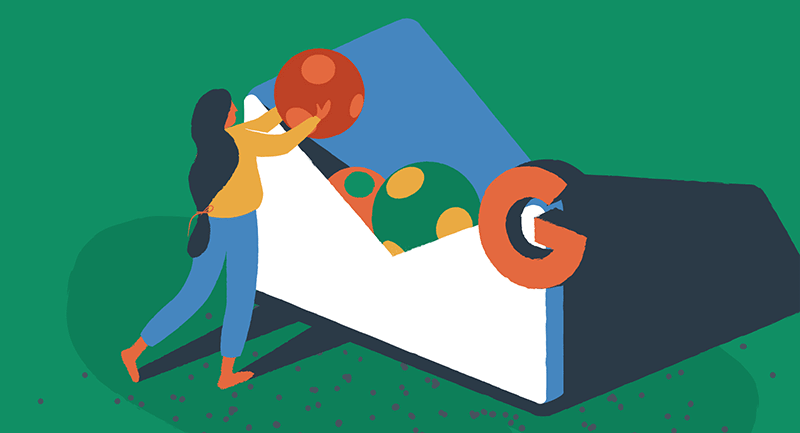
フローティングチャットウィジェット
フローティング チャット ウィジェット プラグインを使用すると、Gmail、WhatsApp チャット、Facebook Messenger などの好みのコミュニケーション チャネルを通じて顧客と対話できます。 Web サイトの下部にチャット ボタンを表示することで、顧客と関わり、メール リードと顧客サポートを強化できます。
Google Apps にログイン
Login for Google Apps プラグインを使用すると、ユーザーは既存の WordPress アカウントを使用して Web サイトにアクセスし、Google 資格情報で安全に認証できます。 これにより、ユーザーは WordPress のログイン情報を覚えておく必要がなくなります。Gmail アカウントにログインしている場合は、WordPress のログイン画面をクリックして進むことができるからです。
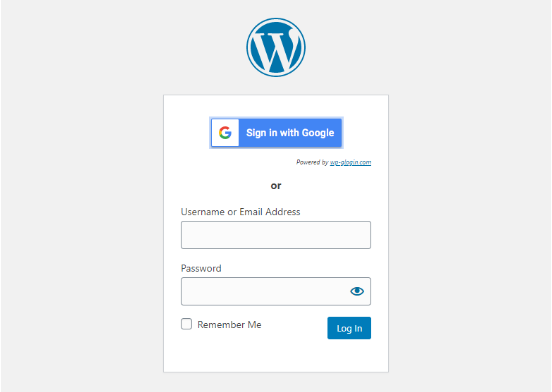
認証プロセスでは、Google が推奨する最新の安全な OAuth2 プロトコルが使用されます。2 要素認証 (2FA) が有効になっている場合も含まれます。
Google と WordPress の統合を通じてビジネスを成長させましょう
ご覧のとおり、Google を WordPress サイトに統合するには、分析やデータ管理からコラボレーションやメールに至るまで、さまざまな方法があります。 これらの統合を利用することで、ワークフローを合理化し、サイト訪問者のユーザー エクスペリエンスを向上させながら、まったく新しいレベルの機能と洞察を解き放つことができます。 それでは、試してみませんか? 説明したいくつかのプラグインとツールをインストールし、Google との統合で WordPress サイトの可能性を今すぐ最大限に引き出してください。
Google 用に WordPress サイトを設定または最適化するための追加のヘルプが必要な場合は、Google ドキュメントを WordPress にインポートする方法と、Google Chrome の「不正なサイト アヘッド」警告を解決する方法に関する記事をご覧ください。
